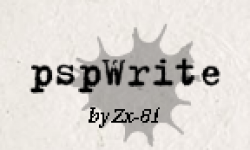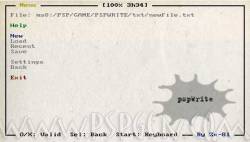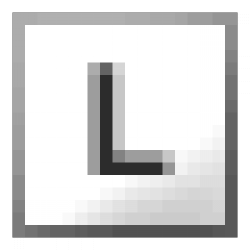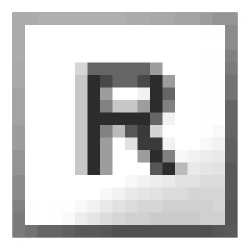Zx-81, qui est à la tête de nombreux portages d'émulateurs sur PSP, a mis en ligne la version 1.2.0 de son éditeur de texte pour PSP : PSPWrite.
PSPWrite est un éditeur de texte pour PSP, celui-ci supporte les caractères iso8859-1, c'est à dire les caractères occidentaux (accents...).
Cet homebrew offre l'avantage de supporter les fichiers (même volumineux), en mode DOS ou UNIX.
PSPWrite utilise la même librairie pour le support des claviers sans fil que PSPIRC.
Il est compatible avec toutes les PSP, mais pour les PSP Slim&Lite le support des claviers sans fil ne marchera pas à cause de l'absence du port IR.
Quoi de neuf docteur ?
Ajout d'un menu permettant d'ouvrir les fichiers récemment ouverts, L'homebrew mémorise maintenant la position du curseur lorsque vous aviez quitté le fichier texte précédemment, Ajout de la syntaxe du texte lorsqu'il s'agit de fichier de code C/C++ ou Lua, Ajout d'une ligne qui vous indique la position actuelle du curseur, Ajout d'un mode "ligne de commande" permettant de chercher des mots ou aller à une ligne donnée, celui-ci contient un historique des commandes tapées
Installation :
Téléchargez PSPWrite 1.2.0 :
Pour toutes les PSP en Custom Firmware

Connectez votre PSP à votre ordinateur via USB, Passez votre PSP en "Mode USB" grâce à l'option "Connexion USB", Cliquez avec le bouton droit sur le fichier que vous avez téléchargé, Choisissez "Extraire les fichiers...", (WinRAR est conseillé) Choisissez comme destination la lettre , Appuyez sur OK et attendez l'extraction complète des fichiers, Quittez le "Mode USB" de votre PSP Rendez vous dans le menu Jeu > Memory Stick pour lancer PSPWrite 1.2.0
Utilisation :
Général :
 : Déplacer le curseur vers le haut
: Déplacer le curseur vers le haut : Déplacer le curseur vers le bas
: Déplacer le curseur vers le bas : Déplacer le curseur vers la gauche
: Déplacer le curseur vers la gauche : Déplacer le curseur vers la droite
: Déplacer le curseur vers la droite : Retour en arrière
: Retour en arrière : Effacer
: Effacer : Espace
: Espace : Aller à la ligne
: Aller à la ligne : Afficher le menu
: Afficher le menu : Afficher le clavier virtuel
: Afficher le clavier virtuel ou
ou  : Aller au début
: Aller au début ou
ou  : Aller à la fin
: Aller à la fin ou
ou  : Aller à la fin de la ligne
: Aller à la fin de la ligne ou
ou  : Aller au début de la ligne
: Aller au début de la ligne : Afficher la console pour taper des lignes de commandes
: Afficher la console pour taper des lignes de commandes : Monter dans la page
: Monter dans la page : Descendre dans la page
: Descendre dans la page : Se déplacer d'un mot vers la gauche
: Se déplacer d'un mot vers la gauche : Se déplacer d'un mot vers la droite
: Se déplacer d'un mot vers la droite : Sélectionner du texte
: Sélectionner du texte : Copier le texte sélectionné
: Copier le texte sélectionné : Couper le texte sélectionné
: Couper le texte sélectionné : Rewrap le paragraphe
: Rewrap le paragraphe : Coller le texte copié/coupé
: Coller le texte copié/coupéDans le clavier virtuel :
 : Déplacer le curseur au début de la ligne
: Déplacer le curseur au début de la ligne : Aller à la ligne
: Aller à la ligne /
/ : Déplacer le curseur
: Déplacer le curseur /
/  : Désactiver le clavier virtuel
: Désactiver le clavier virtuelPour taper les ligne de commandes :
 : Afficher le clavier virtuel
: Afficher le clavier virtuel : Afficher la commande tapée précédemment
: Afficher la commande tapée précédemment : Afficher la commande tapée précédemment
: Afficher la commande tapée précédemment /
/  : Choisir la commande précédente/suivante ou valider
: Choisir la commande précédente/suivante ou valider : Quitter la console pour taper des lignes de commandes
: Quitter la console pour taper des lignes de commandesLes commandes actuellement disponibles sont les suivantes :
/motàchercher Permet de rechercher des mots situés avant le curseur. Appuyez sur
 pour aller à l'occurrence suivante.
pour aller à l'occurrence suivante.?motàchercher Permet de rechercher des mots situés après le curseur. Appuyez sur
 pour aller à l'occurrence suivante.
pour aller à l'occurrence suivante.numero_de_ligne Permet de se rendre au numéro de ligne indiqué.
Source : zx81
Un article corrigé par Aure_09.
Commentez ou lisez les commentaires de cette news en cliquant ICI.
Un article corrigé par Aure_09.
Commentez ou lisez les commentaires de cette news en cliquant ICI.
Commenter